一. 在node节点上安装软件. 具体软件内容如下
1. 下载jdk 下载tar包,上传到node https://pan.baidu.com/s/18IicPYf7W0j-sHBXvfKyyg
配置环境变量
export JAVA_HOME=/home/jdk1.8.0_161
export JRE_HOME=${JAVA_HOME}/jre
export CLASSPATH=.:${JAVA_HOME}/lib:${JRE_HOME}/lib
export PATH=.:${JAVA_HOME}/bin:$PATH
2. 下载tomcat,到node的/home目录下 wget https:mirror.bit.edu.cn/apache/tomcat/tomcat-9/v9.0.34/bin/apache-tomcat-9.0.34.tar.gz
3. 下载jenkins 到/home wget http:mirrors.jenkins-ci.org/war/latest/jenkins.war
将jenkins的war放到tomcat的webaap目录下
mv jenkins.war /home/tomcat9/webapps
启动tomcat
4. 下载git,直接在node执行命令 apt-get install get
5. 下载maven,到/home目录 wget https:mirror.bit.edu.cn/apache/maven/maven-3/3.6.3/binaries/apache-maven-3.6.3-bin.tar.gz
解压,mv maven... maven3
配置环境变量
export M2_HOME=/home/maven3
export CLASSPATH=$CLASSPATH:$M2_HOME/lib
export PATH=$PATH:$M2_HOME/bin
修改maven仓库,maven3/conf/settings.xml
<mirror>
<id>alimaven</id>
<name>aliyun maven</name>
<url>http://maven.aliyun.com/nexus/content/groups/public/</url>
<mirrorOf>*</mirrorOf>
</mirror>
二. jenkins配置
1. 在浏览器输入http://192.168.1.104:8080/jenkins/
然后,在服务器找到初始密码,填入
2. 选择手动安装插件

3. 选择安装的插件
ssh/publish over ssh git/git parameter maven Integration plugin
手动添加maven插件
管理-->插件管理-->搜索maven Integration
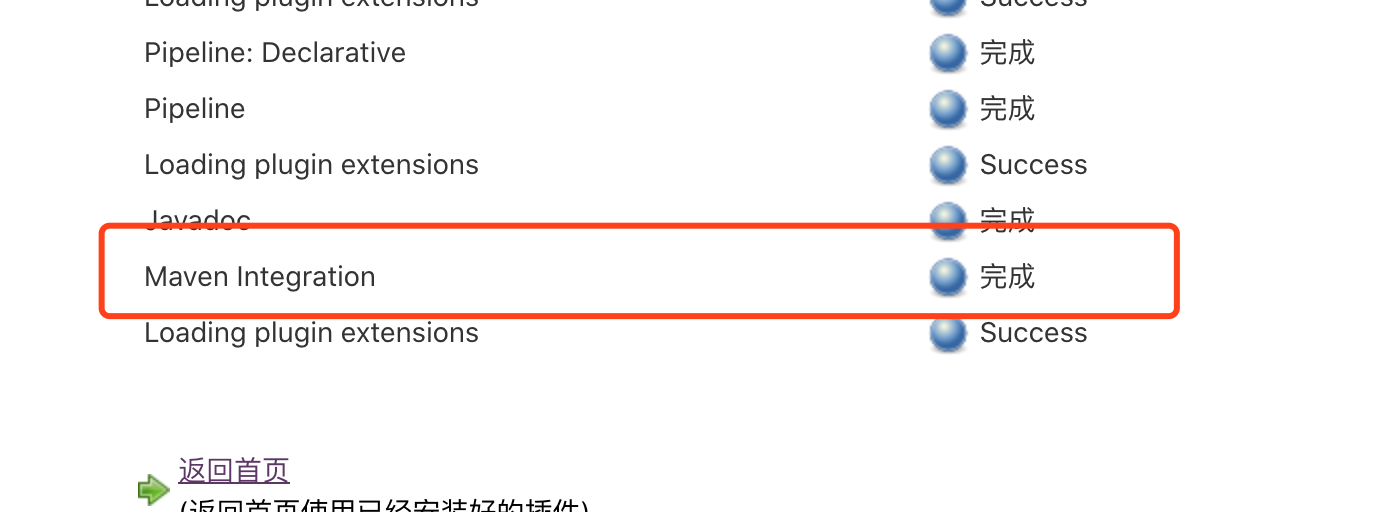
4. jenkins全局工具配置中,配置jdk/git/maven
进入系统配置-->全局工具配置

配置jdk和git
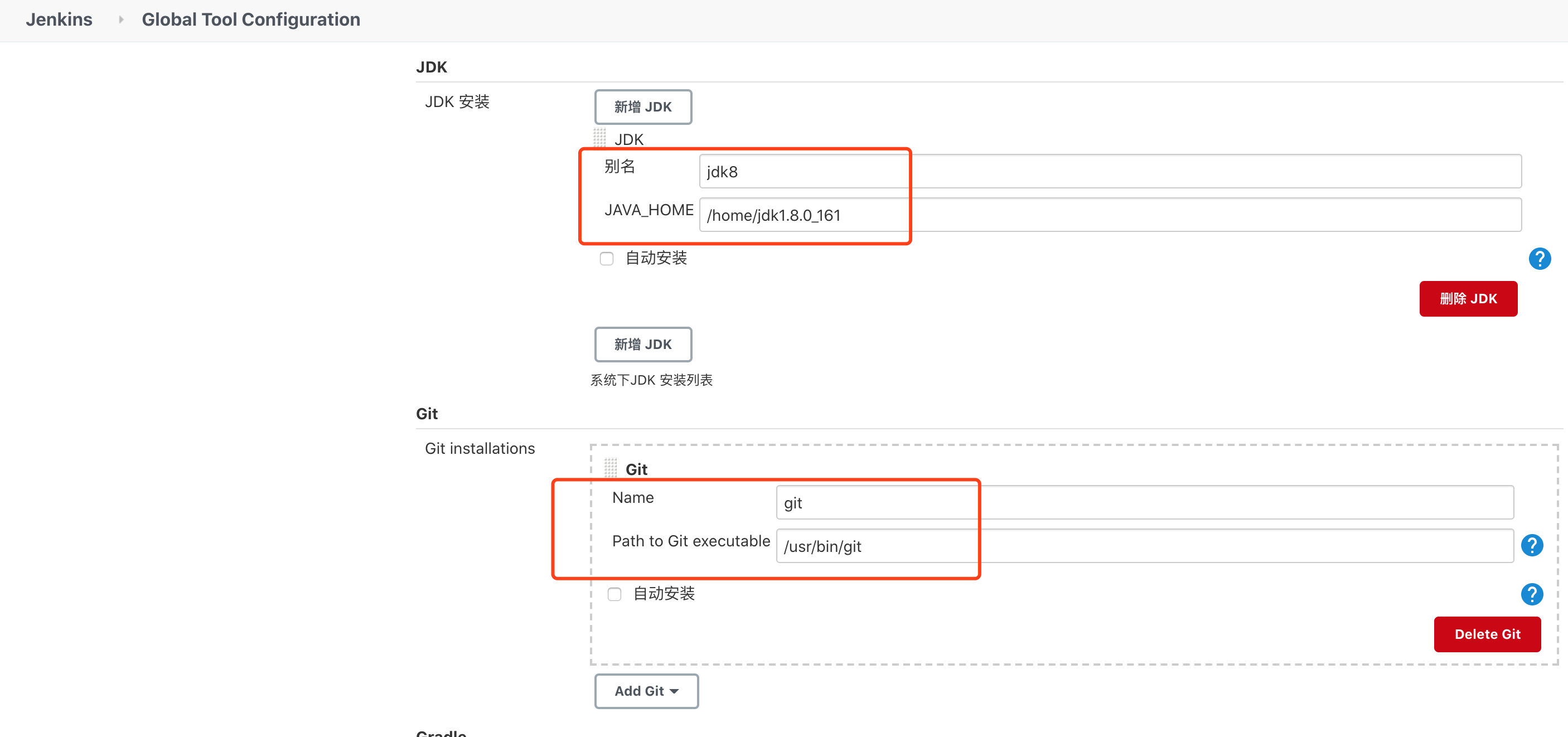

三. jenkins + k8s发布实例
三个目标:
- Registry安装配置和使用
- jenkins项目创建和配置
- jenkins项目构建
1. docker的Registry的安装和配置
在node节点上,获取registry镜像
docker pull registry
启动容器
docker run -p 5000:5000 -v /home/registry_images:/var/lib/registry -d registry
这里将registry挂载到了本地目录,避免docker重启后,镜像丢失
2. registry的使用
修改master机器上的registry容器为所在的宿主机
/etc/docker/daemon.json
{ "insecure-registries":["192.168.1.104:5000"],//修改为registry所在容器的宿主机 "registry-mirrors": [https://w52p8twk.mirror.aliyuncs.com"] }
我的registry在node节点上,node的ip是192.168.1.104
重启docker
systemctl daemon-reload
systemctl restart docker
下载一个nginx并上传到Registry仓库
领取nginx镜像 docker pull nginx 改名 docker tag nginx 192.168.1.104:5000/nginx:test
尝试把 192.168.1.104:5000/nginx:test上传到我们的Registry仓库
docker push 5000/nginx:test

可以成功push,说明我们的仓库是创建成功了.
下面在node上做同样的操作. 修改/etc/docker/daemon.json文件
{ insecure-registries":[192.168.1.104:5000],] }
重启docker
systemctl daemon-reload
systemctl restart docker
3. 在Jenkins上构建项目
构建的整体流程:
1. 设置参数化构建
2. 设置代码库的地址
3. 设置maven的构建命令,执行后会打包出一个jar包,将jar打包成一个动态镜像,并推到镜像仓库中
4. 将应用部署的yaml文件拷贝到k8s的master节点上,然后执行命令,让k8s根据yaml文件启动应用
-
创建一个maven项目
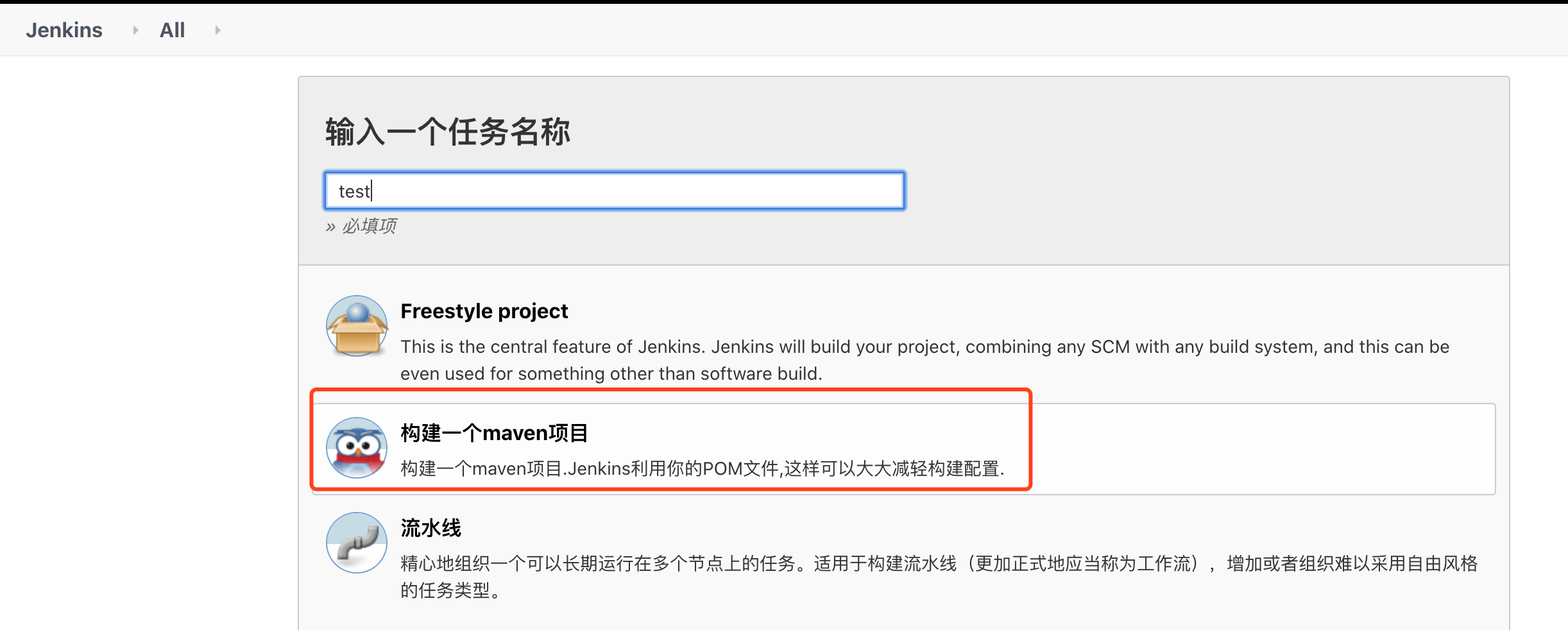

-
勾选丢弃旧的构建, 保持构建的天数为2天,最大构建个数为2个

-
勾选参数化构建,选择git参数,名称填写branch,参数类型是分支或标签
目的是: 可以根据分支进行构建.或者标签进行构建
https://github.com/solochen84/SpringBootDemo
-
下面开始构建项目
项目地址: https://github.com/solochen84/SpringBootDemo
git项目地址: https://github.com/solochen84/SpringBootDemo.git
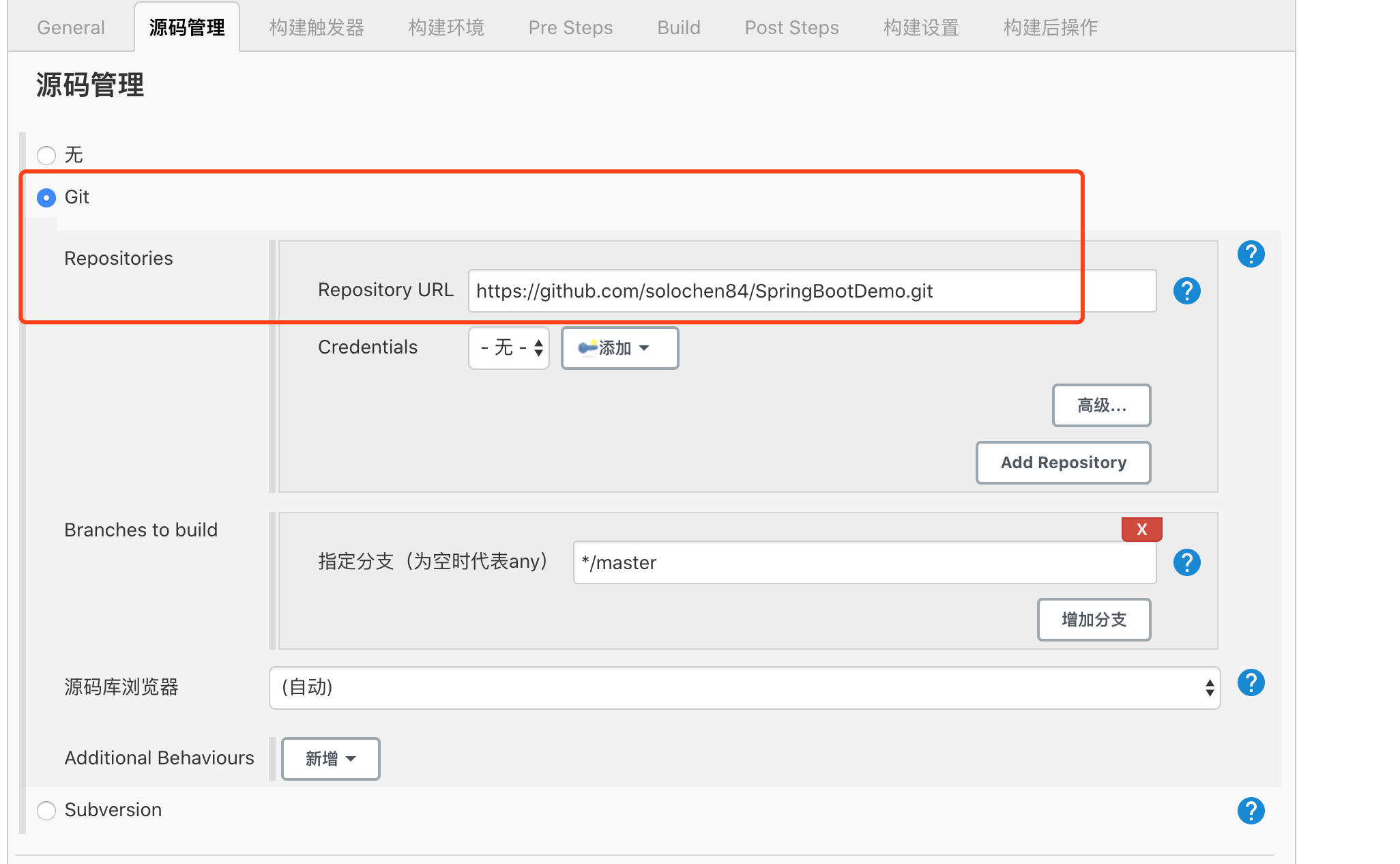
这个项目是public的,所以,不需要配置Credentials
-
添加maven构建
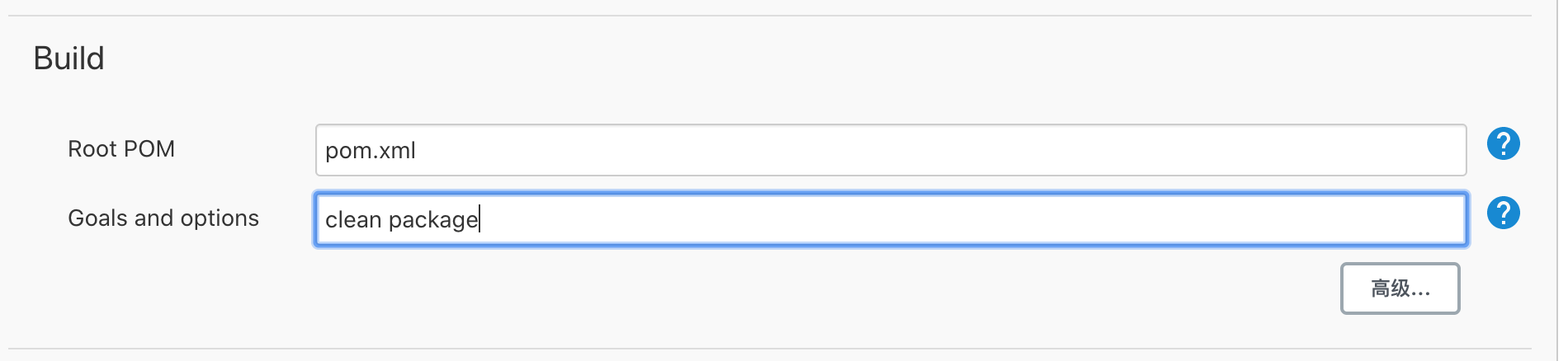
-
设置构建后,将jar包打包成docker镜像,并推送到Registry
设置构建完之后执行的动作
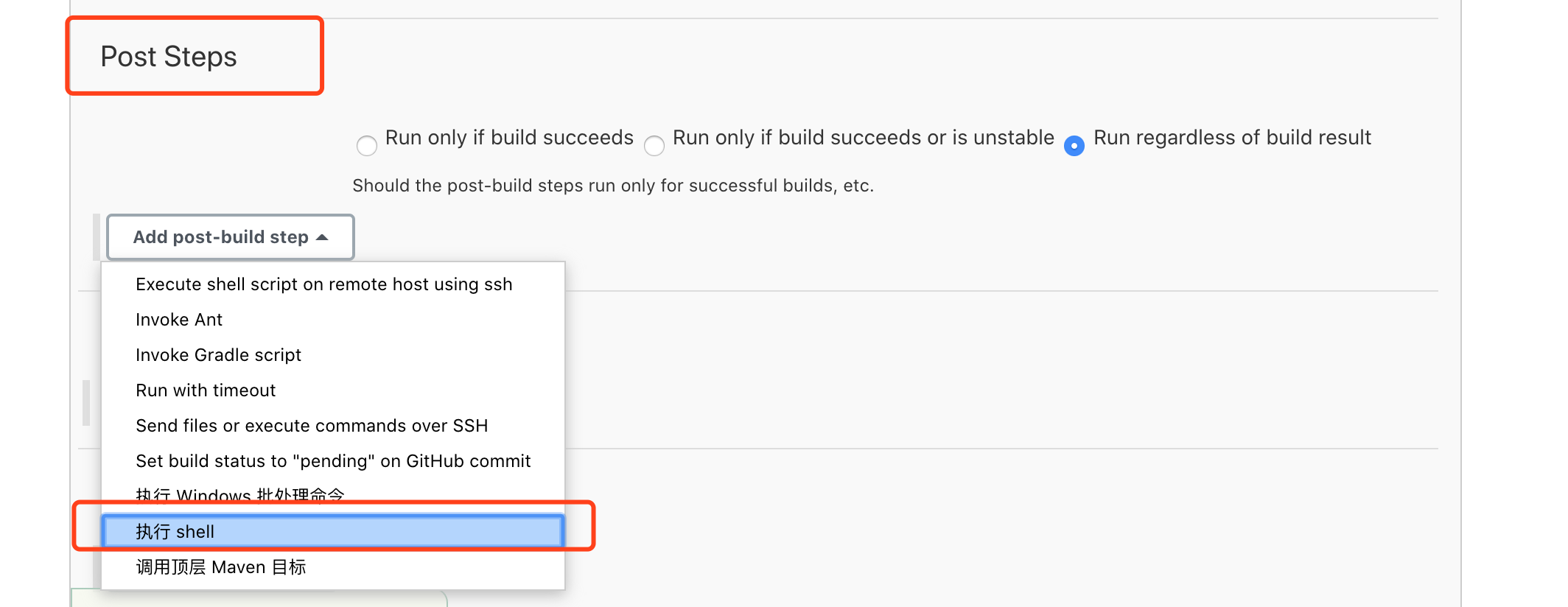
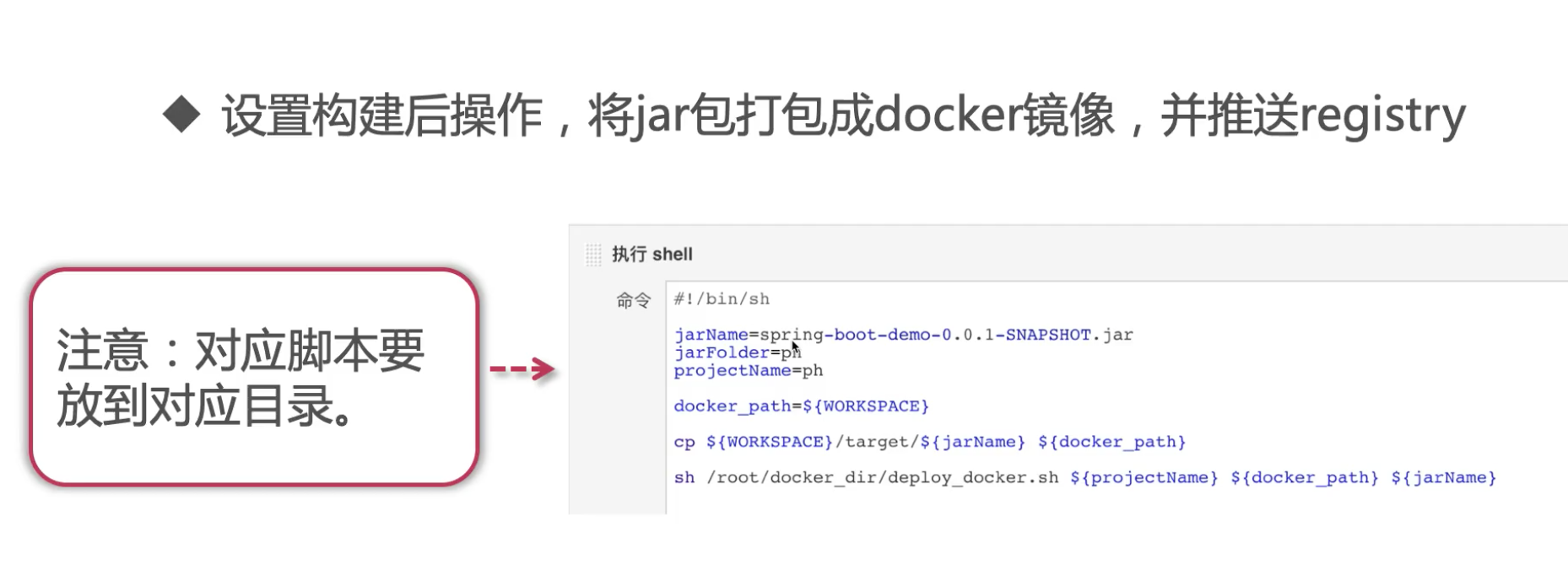
脚本内容
#!/bin/sh jarName=spring-boot-demo-0.0.1-SNAPSHOT.jar jarFolder=ph projectName=ph docker_path=${WORKSPACE} cp ${WORKSPACE}/target/${jarName} ${docker_path} sh /root/docker_dir/deploy_docker.sh ${projectName} ${docker_path} ${jarName}
创建deploy_docker文件. 目录: /root/docker_dir/deploy_docker.sh. 文件内容如下
设置文件的可执行权限
chmod 775 deploy_docker.sh
deploy_docker.sh文件内容
#!/bin/sh # maven01 $workspace $jarname # ${projectName} ${docker_path} ${jarName} set -e projectName=$ docker_path=$ appName=$3 #user_name= #password= tag=$(date +%s) server_path=5000 target_image=${projectName}:${tag} #${BUILD_NUMBER} echo ${target_image} cd ${docker_path} docker build --build-arg app=${appName} -t ${target_image} . docker tag ${target_image} ${server_path}/${projectName} echo The name of image is ${server_path}\/${target_image}"
-
设置jenkins服务器到k8s master ssh免密登录
设置了免密登录,jenkins就可以到k8s上运行脚本,执行命令
-
- 在jenkins所在服务器上执行
生成秘钥 ssh-keygen -t rsa 拷贝公钥 ssh-copy-id -i ~/.ssh/id_rsa.pub root@1.106
-
- 测试免密登录
ssh root@192.168.1.106
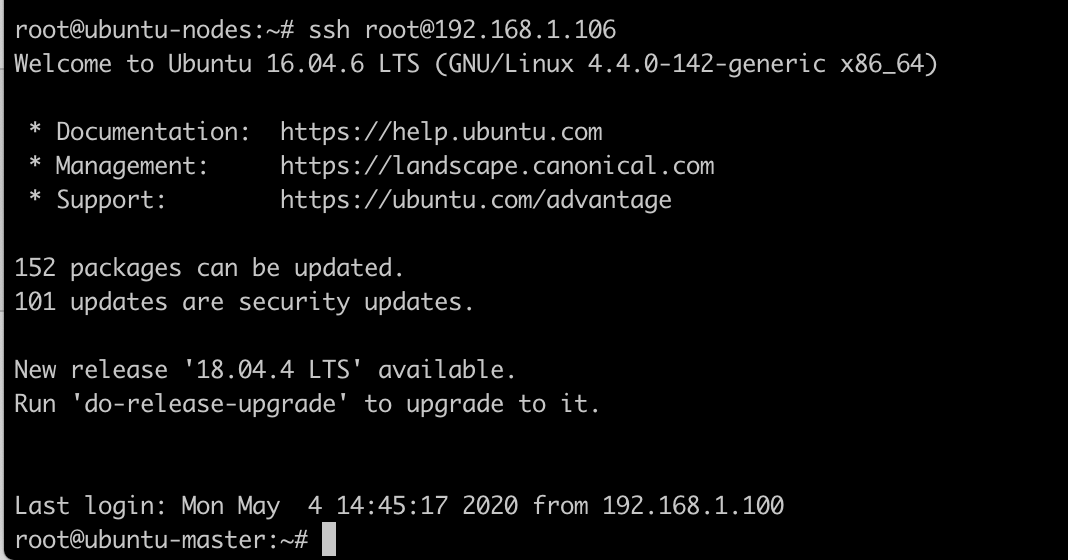
-
设置构建后操作,将yaml文件拷贝到k8s master 上并运行应用
yaml文件的位置,是在项目里面的.

e echo ok echo ${WORKSPACE} docker_path=${WORKSPACE} scp ${WORKSPACE}/*.yaml 192.168.1.106:/root/ ssh 192.168.1.106 '/usr/bin/kubectl apply -f /root/kube.yaml' ssh 192.168.1.106 '/usr/bin/kubectl get svc|grep maven'
这里的ip地址填master的ip地址
-
Jenkins项目构建
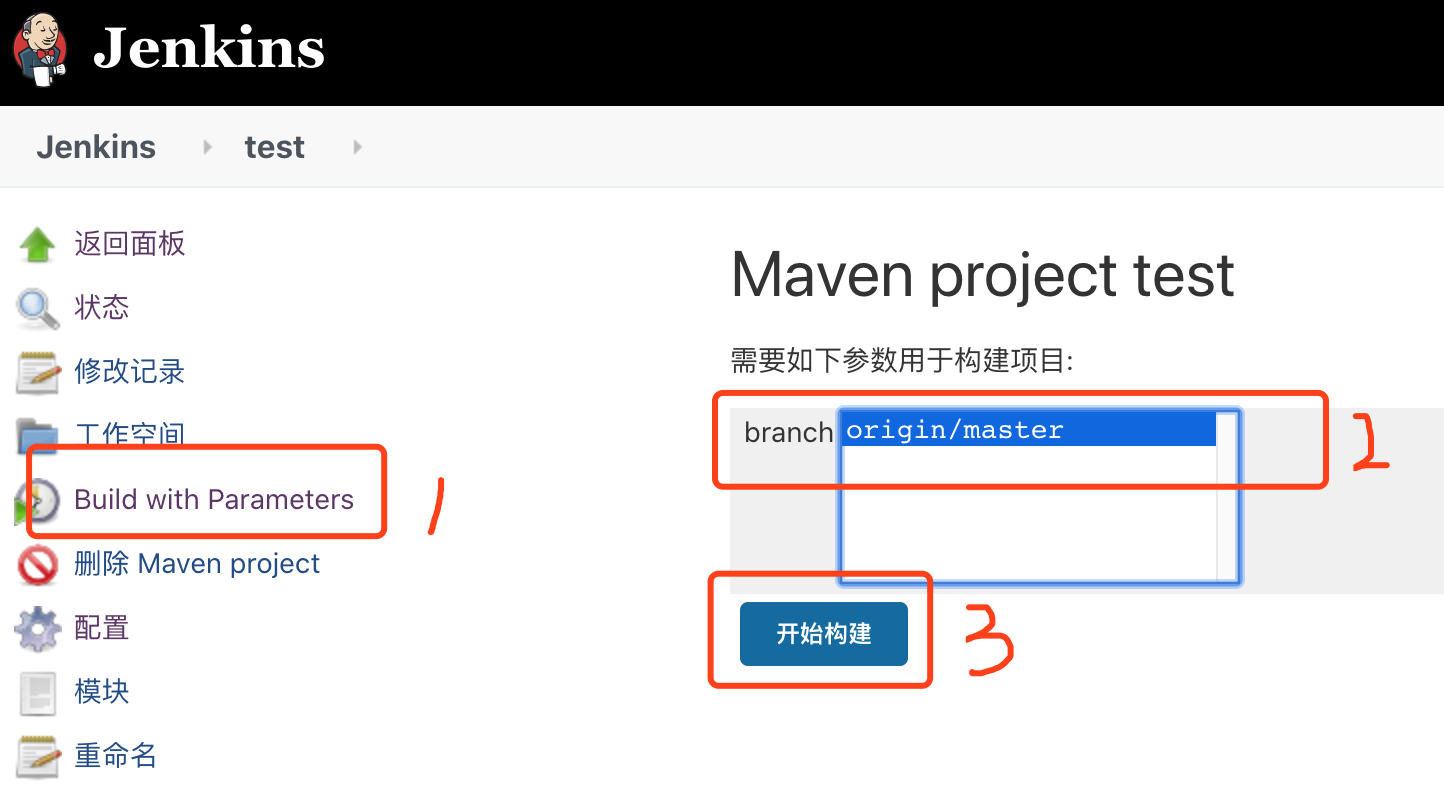
构建的过程中,会出现各种各样的问题
1. no matches for kind "Deployment" in version "extensions/v1beta1"
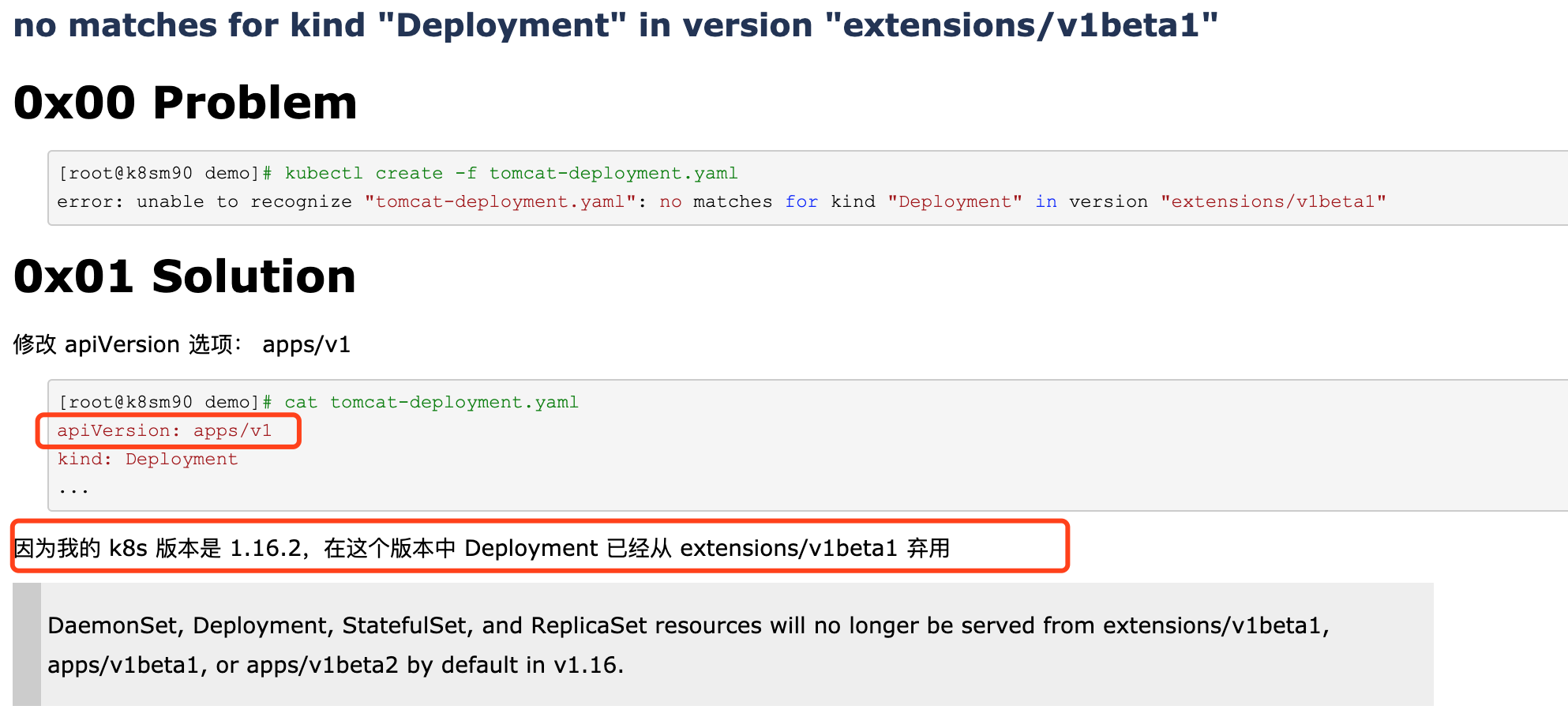
参考文章: https://www.cnblogs.com/nnylee/p/11779653.html
修改对应的shell脚本
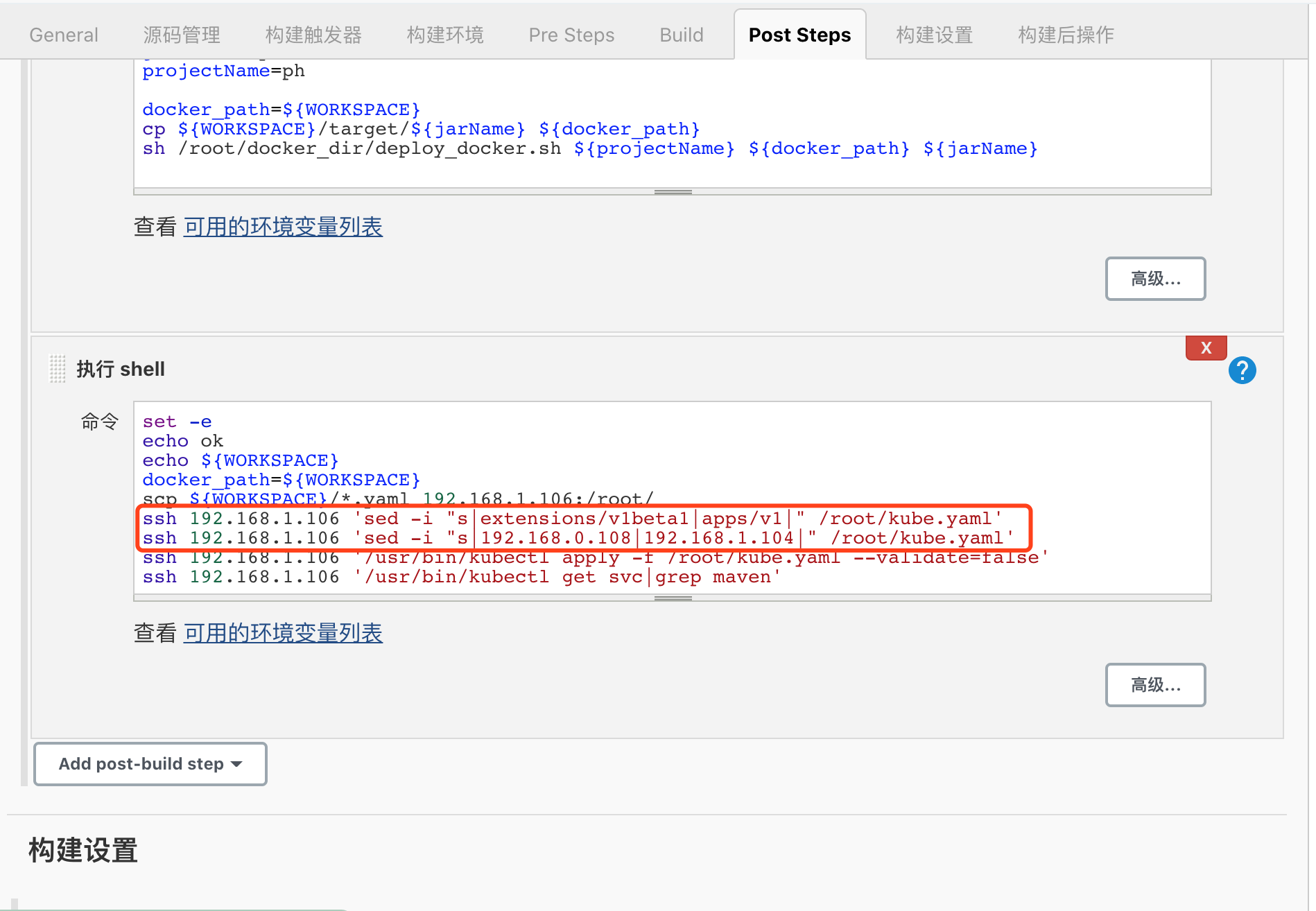
.yaml 192.168.1.106:/root/
ssh 192.168.1.106 'sed -i "s|extensions/v1beta1|apps/v1|" /root/kube.yaml'
ssh 192.168.1.106 'sed -i "s|192.168.0.108|192.168.1.104|" /root/kube.yaml'
ssh 192.168.1.106 '/usr/bin/kubectl apply -f /root/kube.yaml --validate=false'
ssh 192.168.1.106 '/usr/bin/kubectl get svc|grep maven'
2. spec.template.metadata.labels: Invalid value: map[string]string{"app":"maven"}: `selector` does not match template `labels`.
Build step 'Execute shell' marked build as failure
参考的是这篇文章: https://www.cnblogs.com/robinunix/p/11155860.html

我修改后的配置

apiVersion: v1 kind: Service metadata: name: maven-service spec: type: NodePort ports: - name: maven port: 8080 nodePort: 31002 targetPort: protocol: TCP selector: app: maven --- apiVersion: apps/v1 kind: Deployment metadata: #name: maven-deployment name: maven spec: selector: matchLabels: app: maven replicas: template: metadata: labels: app: maven spec: containers: - name: maven image: 192.168.1.104:5000/maven:latest ports: - containerPort: env: - name: key value: value"
然后重新启动,成功!
kubectl get deployments --all-namespaces

发现,name为maven的deployment的Ready状态是0个
查看pod
kubectl get pod --all-namespaces
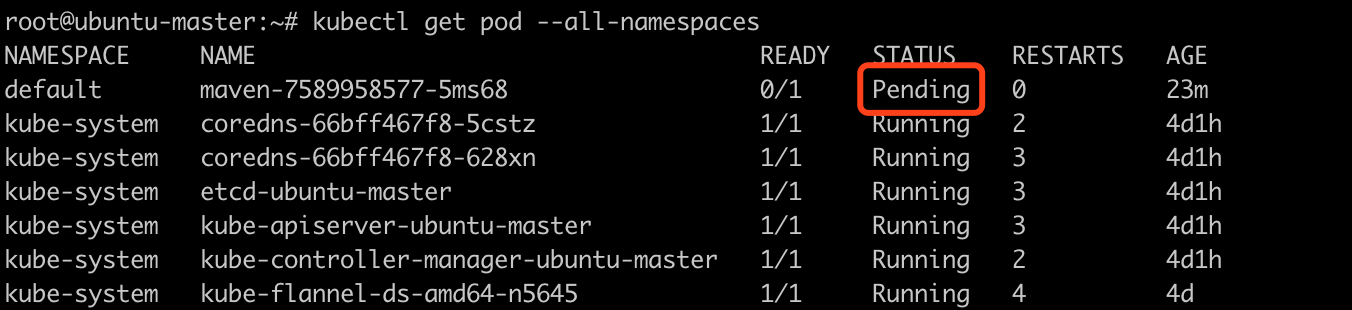
发现有一个pending状态
查看pod的日志
kubectl describe pod maven-7589958577-5ms68 -n default


 文章浏览阅读3.8k次。上篇文章详细介绍了弹性云混部的落地历...
文章浏览阅读3.8k次。上篇文章详细介绍了弹性云混部的落地历...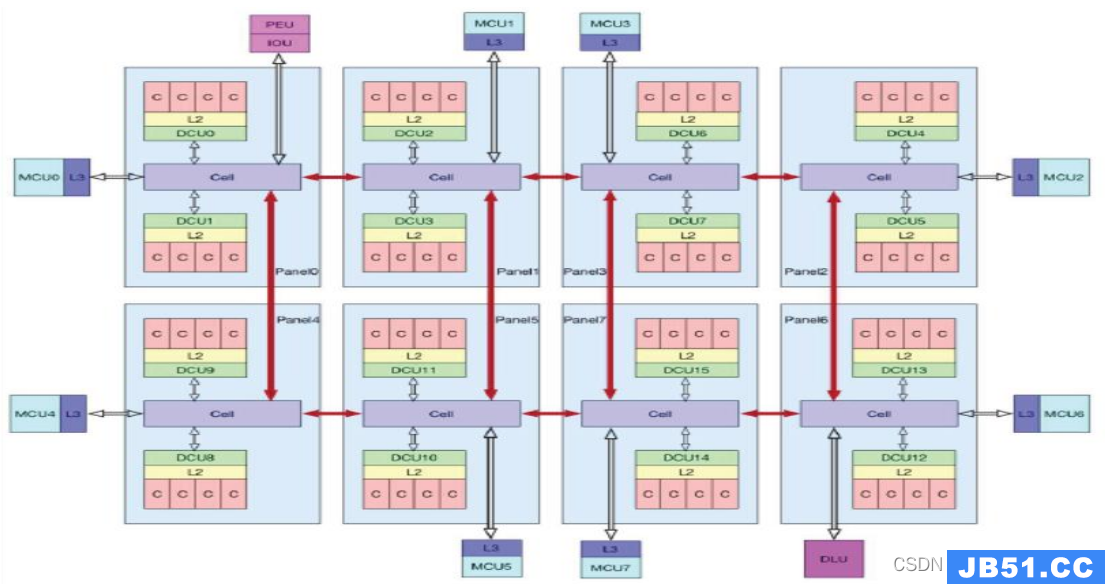 文章浏览阅读897次。对于cpu来说,这种分配方式并不会有太大...
文章浏览阅读897次。对于cpu来说,这种分配方式并不会有太大... 文章浏览阅读763次。但是此时如果配置成 NONE, 租户创建成功...
文章浏览阅读763次。但是此时如果配置成 NONE, 租户创建成功...